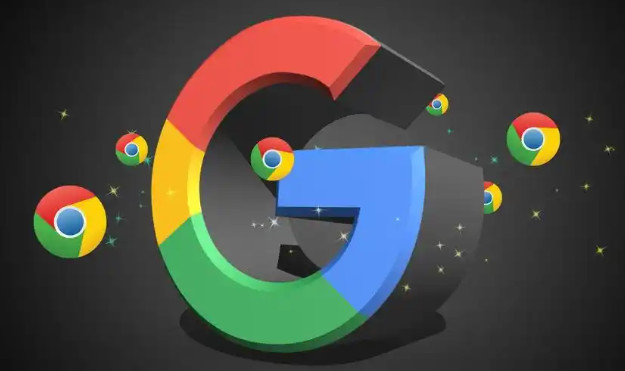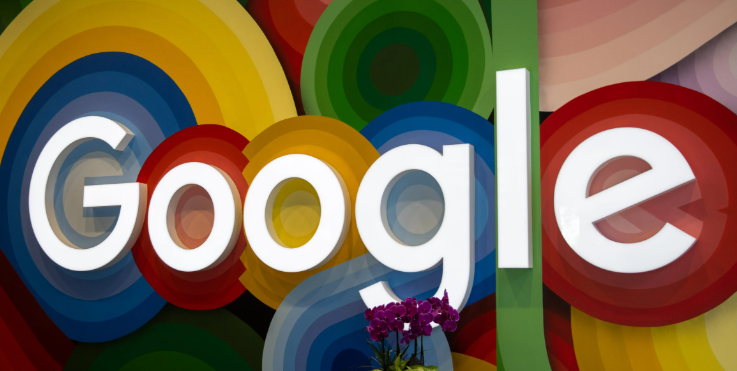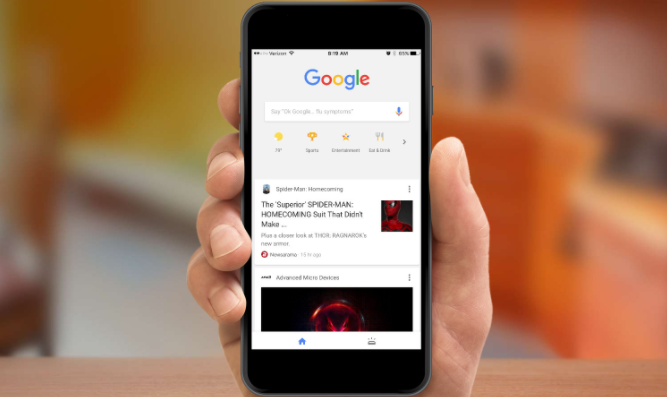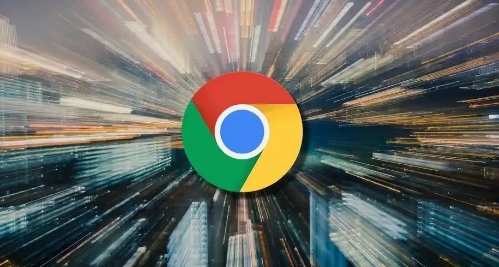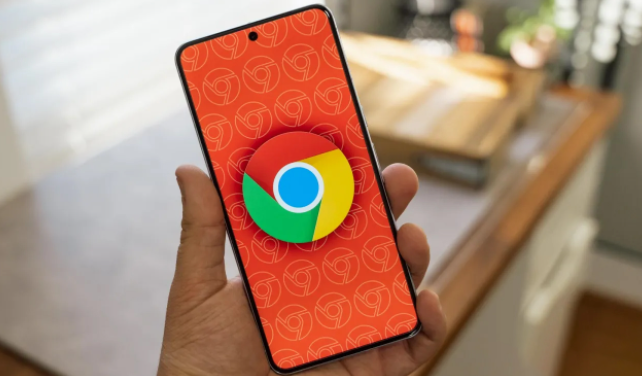
首先,尝试禁用有问题的插件。打开谷歌浏览器,点击右上角的菜单按钮,选择“更多工具”-“扩展程序”。在扩展程序页面中,找到可能引起冲突的插件,将其开关关闭。然后刷新页面,查看问题是否得到解决。如果问题仍然存在,可以尝试卸载该插件。
其次,更新插件到最新版本。有时候,旧版本的插件可能与浏览器或其他插件不兼容,导致冲突。在扩展程序页面中,找到需要更新的插件,点击“更新”按钮。如果插件已经是最新版本,但问题仍未解决,可以尝试联系插件开发者寻求帮助。
另外,检查其他插件是否存在问题。有些插件可能会相互干扰,导致冲突。逐一检查已安装的插件,尝试禁用或卸载一些不必要的插件,以确定是否有其他插件引起了冲突。
如果以上方法都无法解决问题,可以考虑重置浏览器设置。在谷歌浏览器中,点击右上角的菜单按钮,选择“设置”。在设置页面中,滚动到底部,点击“高级”-“重置和清理”-“恢复设置到原始默认值”。这将重置浏览器的所有设置,包括插件设置。但请注意,重置设置会清除浏览器的历史记录、缓存和书签等数据,所以请提前备份重要信息。
通过以上步骤,通常可以解决谷歌浏览器在电脑端的插件冲突问题。如果问题仍然存在,建议联系谷歌浏览器的技术支持团队,寻求进一步的帮助。